下面楼主要和大家分享的是 Dell 戴尔 P2317H 23英寸旋转升降IPS显示器,楼主将给大家展示这台显示器的包装、外观和做工细节,展示楼主在色彩色域、屏幕坏点等方面的测试结果,总结楼主的使用感受和入手体验。一起来看看Dell P2317H显示器怎么样吧。


前言:
这次入手戴尔P2317H显示器是因为家里用了多年的AOC显示器突然黑屏罢工了,插拔电源、从新开机等所有的排除法都用完了还是不亮屏,确定是显示器本身的原因。这款显示器我记得是11年8月的时候在电脑城买的,也差不多有5个年头了,记得是属于AOC的刀锋系列21.5寸,从侧面看很薄,但是也很轻,晃动桌子显示器会左右摆动,附上一张还健在时的一张照片▼

其实更换家里显示器的想法心里是一直都有的,今年新房刚刚开始装修,心想等新房子装好了,到时候再换个新的显示器,顺便连电脑桌也一起换掉。但是还没等房子装修完,显示器就罢工了!没办法,虽然家里的电脑不是常用,因为工作的原因我基本周末才回家,但是没电脑用有时在家没出门时想用电脑的时候又不方便,所以还是想入手一台显示器,牌子就选戴尔,这几年都是买的戴尔家的显示器,前段时间还入手了U2417H,因为家里的电脑使用的比较少,就关注的P系列,恰巧遇到京东搞活动,P2317H折后999元(京东搞活动的时候基本就这价)
戴尔P2317H参数
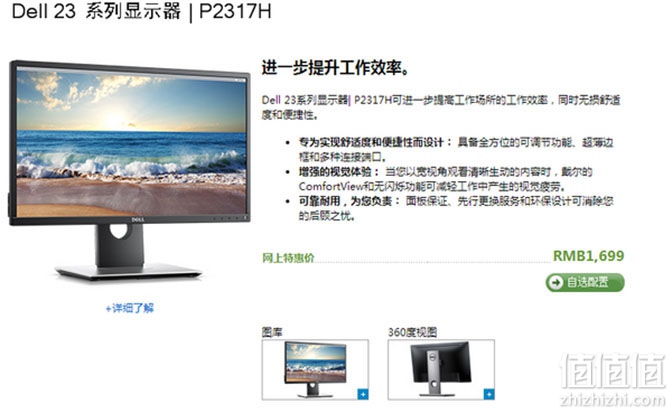
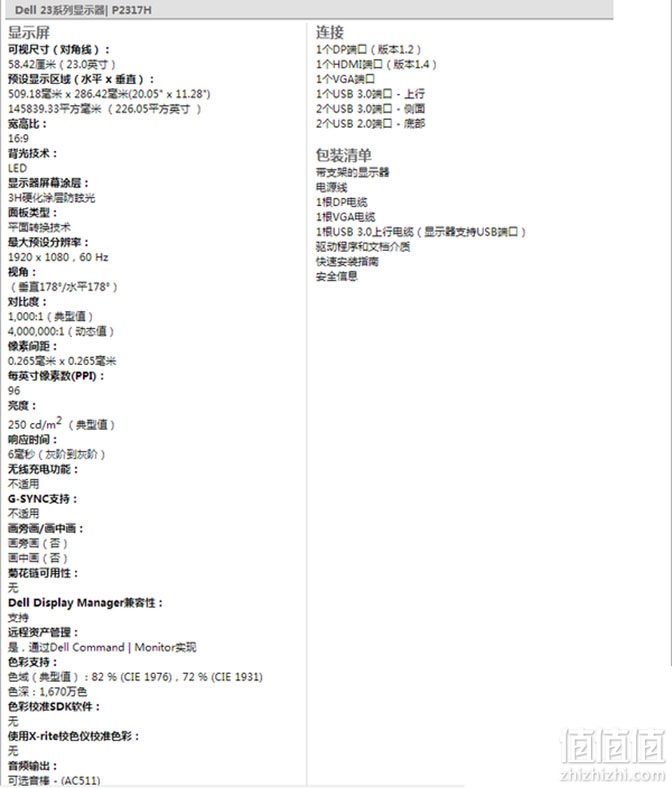
先介绍下戴尔家显示器的几个系列分类:
E:入门级,功能较少,不可升级旋转。
P:专业级,可升降旋转,有HUB接驳。
S:Ultra Slim,超薄面板家用系统显示器。
U:Ultra Sharp系列,高端系列显示器功能全面性能好,保证完美屏幕。
京东下单,第二天就到手,速度和服务点赞!戴尔P系列的包装外盒是这种黄色纸壳箱,相比U系列颜值就没那么高了▼

显示器选购攻略好文阅读
 显示器什么牌子好「10大显示器品牌排行榜」- 由于显示器品牌众多,所以在选购的时候,常常就有显示器什么牌子好的困惑?下面小编就为大家奉上2018年10大显示器品牌排行榜,希望能为...
显示器什么牌子好「10大显示器品牌排行榜」- 由于显示器品牌众多,所以在选购的时候,常常就有显示器什么牌子好的困惑?下面小编就为大家奉上2018年10大显示器品牌排行榜,希望能为... 4K显示器哪款好?6款值得买的4K显示器推荐- 现在装机要跟上时代的话,最起码得有一台4K的显示器。那么问题来了——4K显示器哪款好呢?本文将为大家安利6款值得买的4K显示器,有攒...
4K显示器哪款好?6款值得买的4K显示器推荐- 现在装机要跟上时代的话,最起码得有一台4K的显示器。那么问题来了——4K显示器哪款好呢?本文将为大家安利6款值得买的4K显示器,有攒... 电脑显示器怎么选?如何选择合适的显示器?- 显示器是我们接触电脑的主要媒介,即便在这个电脑越来越轻薄的年代,显示器仍然凭借着它不可替代的可视面积,被广泛的应用在家用、娱乐、办公...
电脑显示器怎么选?如何选择合适的显示器?- 显示器是我们接触电脑的主要媒介,即便在这个电脑越来越轻薄的年代,显示器仍然凭借着它不可替代的可视面积,被广泛的应用在家用、娱乐、办公...包装盒的侧面是参数及能耗介绍▼

包装盒的上面可以看见印刷着开箱方式步骤,还有一次性封条,确保到手的是全新货▼

打开外包装盒子,里面是是说明书和光盘,还有线材▼

总共4根线材:一根DP线,一根USB3.0连接线,一根VGA线,一根电源线▼

盒子的第二层就是显示器本体了▼

外观细节:
显示器的底座,相比于它的上一代升级还是有新意的,底座和支架设计成可拆卸式的,颜色也更改为铁灰色了▼

支架合体后的样子▼

接下来就是面板,相比U系列,边框就没有那么的窄了,在实际使用中倒也没什么感觉▼

显示器背面散热孔一条线设计,这样的设计兼备了美观和散热▼

参数介绍▼

面板背部下面的各类接口,从左到右分别是电源、HDMI、DP、VGA、USB3.0接驳口、两个USB2.0接口,这两个接口更多的用处是链接鼠标、键盘吧(U系列是两个USB3.0的接口)▼

显示器侧面是USB3.0的接口▼

显示器合体,来张桌面照▼

面板的厚度,放一枚一元的硬币做个对比▼

显示器边框的实测厚度,在实际使用当中没什么感觉,不会没事老盯着边框看吧,如果确实接受不了这边框的厚度,还是入手U系列吧▼

右下方的实体按钮键(一个电源键及四个功能按键)▼

显示器左边的USB3.0接口,这个设计很方便使用▼


开机亮屏▼
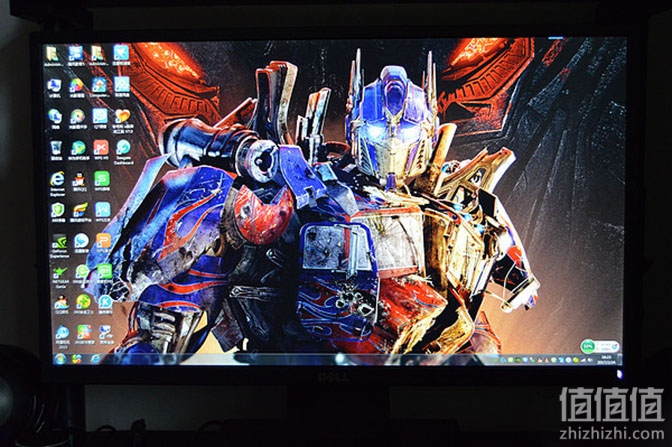
显示器设置界面,默认设置是英文,需要自己设置成中文▼
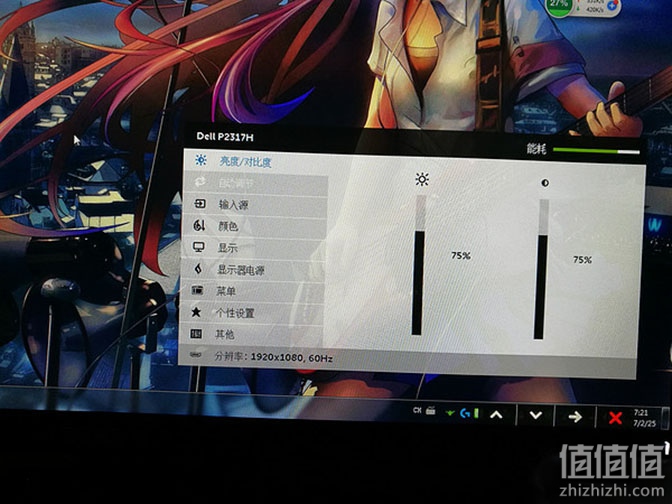
多个选择模式▼

接口选择界面▼
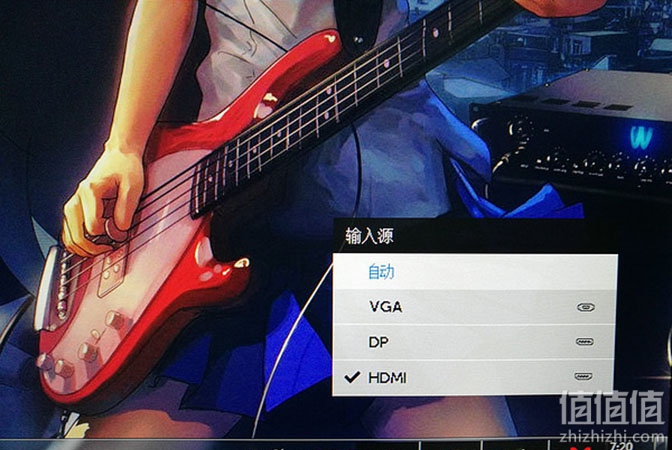
实测色域,和官方宣传的相差10%左右,难道运气好?▼
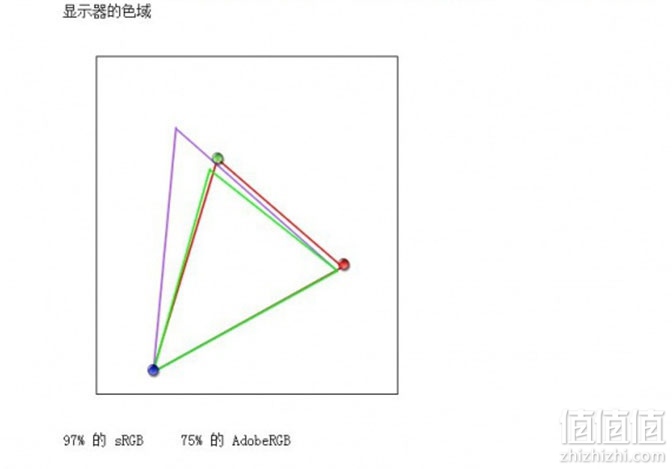
P系列的色彩准确度还算可以▼
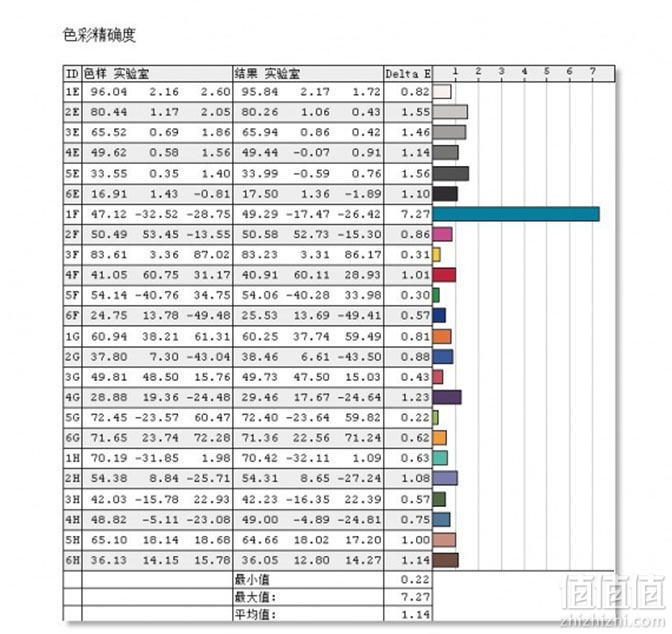
线条基本重合,还是不错▼
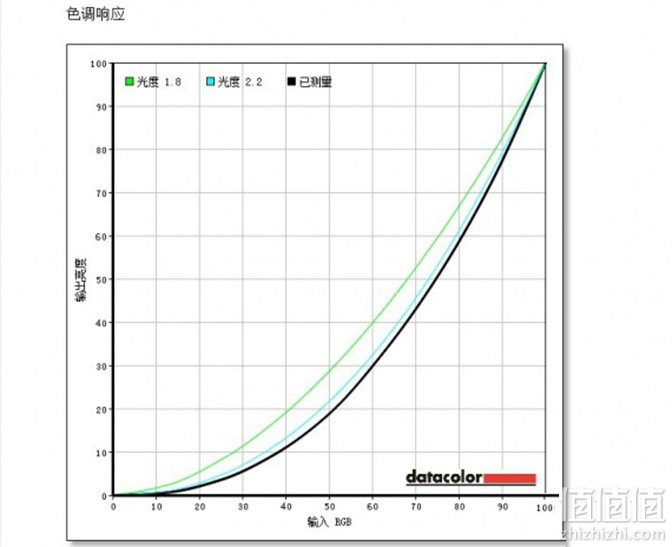
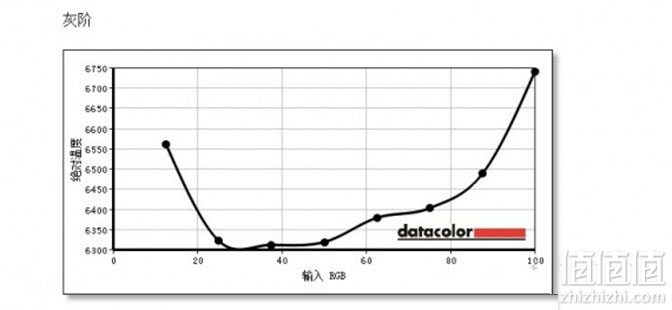
零灯光环境的漏光测试,这个效果还是能接受,无漏光不戴尔嘛▼

整个测试没有坏点,完美屏▼
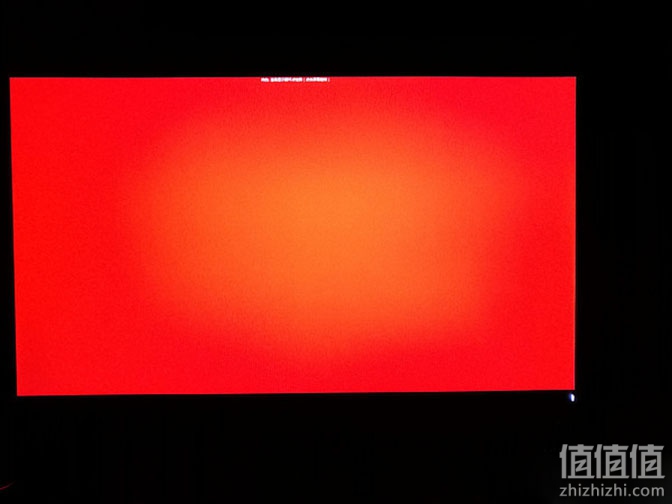
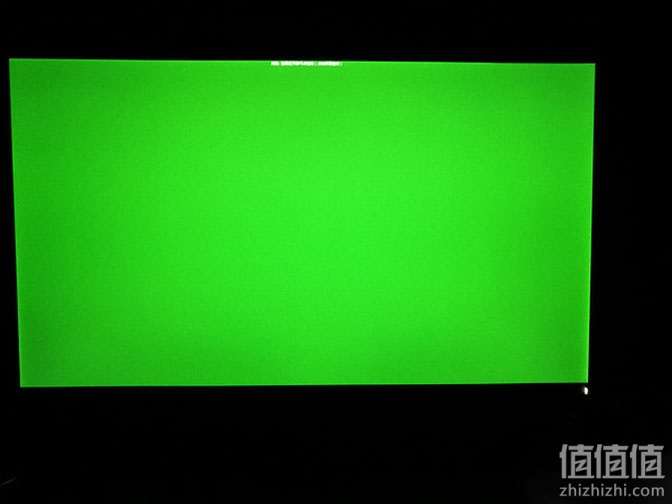
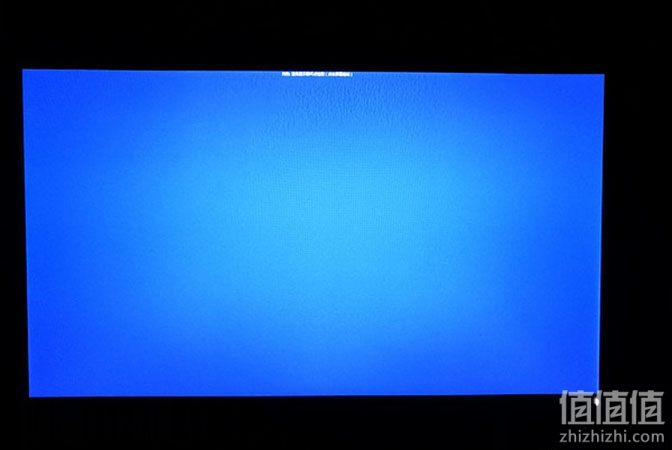


桌面壁纸SHOW
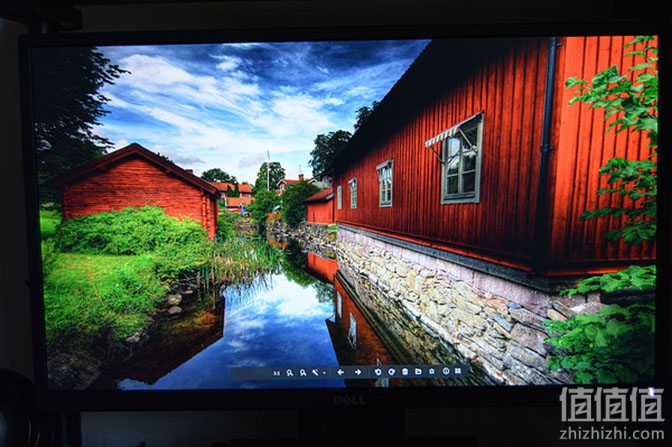






Dell 戴尔 P2317H 23英寸显示器优点:旋转升降屏幕;侧边双USB接口方便扩展;工业设计出色,缺点方面倒还没觉得有明显的缺陷。
戴尔P2317H边框相比于上一代还是要窄一些,边框没有松动感,跟屏幕的贴合也很不错,当然色彩表现方面还是U系列要好一些,面板都是IPS,但是P系列在性价比方面来说更高,当然,预算充足的话,还是推荐U系列,毕竟在色彩还原、饱和度方面相对于P系列还是有明显区别的!
就到这里吧,最后祝大家生活愉快!!!

 联想(Lenovo)拯救者27英寸2K超清 原生300Hz超高刷 护眼高色域 旋转升降 暗区突围电竞游戏显示器LEGION 27Q-11764.24元京东商城 19 分前
联想(Lenovo)拯救者27英寸2K超清 原生300Hz超高刷 护眼高色域 旋转升降 暗区突围电竞游戏显示器LEGION 27Q-11764.24元京东商城 19 分前  Samsung/三星 显示器 240Hz 2K 27英寸 LS27DG610SCXXF2790.14元京东商城 58 分前
Samsung/三星 显示器 240Hz 2K 27英寸 LS27DG610SCXXF2790.14元京东商城 58 分前  KTC 27英寸2K 220Hz高刷 10bit色深 FastIPS 快速液晶显示屏外接笔记本电脑显示器H27T22S新一代611.15元京东商城 10 小时前
KTC 27英寸2K 220Hz高刷 10bit色深 FastIPS 快速液晶显示屏外接笔记本电脑显示器H27T22S新一代611.15元京东商城 10 小时前  京东PLUS:红米 小米(MI)REDMI 23.8英寸显示器 144Hz IPS技术 专业级色准 低蓝光 电竞电脑办公显示器显示屏 A24 2026款381.65元京东商城 10 小时前
京东PLUS:红米 小米(MI)REDMI 23.8英寸显示器 144Hz IPS技术 专业级色准 低蓝光 电竞电脑办公显示器显示屏 A24 2026款381.65元京东商城 10 小时前  泰坦军团 27英寸 2K 原生200Hz 电竞显示器 HDR400广色域 1ms 10Bit高刷版 P2710R2599.65元京东商城 10 小时前
泰坦军团 27英寸 2K 原生200Hz 电竞显示器 HDR400广色域 1ms 10Bit高刷版 P2710R2599.65元京东商城 10 小时前  AOC 27英寸 100Hz IPS HDRMode HDMI 低蓝光不闪 三边微边 显示器483.64元京东商城 11 小时前
AOC 27英寸 100Hz IPS HDRMode HDMI 低蓝光不闪 三边微边 显示器483.64元京东商城 11 小时前  FFALCON雷鸟Q8 34英寸准4K180Hz 2304灯珠QD-MiniLED高刷电竞显示器 曲面带鱼屏TypeC90W双音响办公电脑显示屏2698.2元京东商城 12 小时前
FFALCON雷鸟Q8 34英寸准4K180Hz 2304灯珠QD-MiniLED高刷电竞显示器 曲面带鱼屏TypeC90W双音响办公电脑显示屏2698.2元京东商城 12 小时前  国家补贴:小米 Xiaomi REDMI 27英寸 2K电竞显示器 200Hz G27Q 2026679.15元京东商城 16 小时前
国家补贴:小米 Xiaomi REDMI 27英寸 2K电竞显示器 200Hz G27Q 2026679.15元京东商城 16 小时前  AMZFAST 27英寸4K 160Hz双模320Hz FastIPS显示器硬件低蓝光HDR400 旋转升降400nit电竞迅龙Max G27F6D1079元(晒单返20E卡后)京东商城 20 小时前
AMZFAST 27英寸4K 160Hz双模320Hz FastIPS显示器硬件低蓝光HDR400 旋转升降400nit电竞迅龙Max G27F6D1079元(晒单返20E卡后)京东商城 20 小时前  海信大圣G5 Pro+26款电脑显示器27英寸2K200Hz旋转升降电竞游戏屏 27G5K-PRO+ 26款200Hz冰川白版839.2元(需领券)天猫 23 小时前
海信大圣G5 Pro+26款电脑显示器27英寸2K200Hz旋转升降电竞游戏屏 27G5K-PRO+ 26款200Hz冰川白版839.2元(需领券)天猫 23 小时前  HP 惠普 27ES 液晶显示器开箱接下来和大家分享的是 HP 惠普 27ES 液晶显示器,这款显示器的厚度仅仅只有6.6mm,采用16:9的大屏幕尺寸,1920*1080分辨率的FHD...
HP 惠普 27ES 液晶显示器开箱接下来和大家分享的是 HP 惠普 27ES 液晶显示器,这款显示器的厚度仅仅只有6.6mm,采用16:9的大屏幕尺寸,1920*1080分辨率的FHD... 十大游戏显示器排行榜十大电竞显示器品牌排行榜 - 游戏显示器哪款好?本篇我们就来盘点10款游戏显示器:ASUS 华硕 ROG玩家国度XG258Q游戏显示器、ViewSonic 优派 XG2405电竞显...
十大游戏显示器排行榜十大电竞显示器品牌排行榜 - 游戏显示器哪款好?本篇我们就来盘点10款游戏显示器:ASUS 华硕 ROG玩家国度XG258Q游戏显示器、ViewSonic 优派 XG2405电竞显... LG 29WK500-P 显示屏入手开箱及初级使用感受接下来楼主将要和大家分享的是 LG 29WK500-P显示器,这款显示器的分辨率为2560*1080,色彩空间为99%sRGB及以上,采用IPS面板。...
LG 29WK500-P 显示屏入手开箱及初级使用感受接下来楼主将要和大家分享的是 LG 29WK500-P显示器,这款显示器的分辨率为2560*1080,色彩空间为99%sRGB及以上,采用IPS面板。...